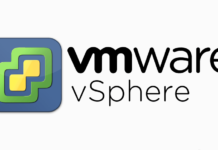Khi sử dụng vSphere Web Client ta sẽ dễ bị gặp tình trạng không thể tải tập tin lên Datastore hoặc triển khai tập tin OVA. Tình trạng này có thể bắt gặp từ phiên bản vSphere 6.5 trở đi.
Cụ thể, khi tải lên một tập tin lên Datastore, lúc này trình duyệt có thể tự refresh lại hoặc xuất hiện thông báo: “The operation failed for an undetermined reason. Typically this problem occurs due to certificates that the browser does not trust. If you are using self-signed or custom certificates, open the URL in a new browser tab and accept the certificate, then retry the operation.“
Hoặc khi deploy tập tin OVA, tiến trình sẽ bị nghẽn ở 0% và bắt buộc phải hủy bỏ.
Nguyên nhân gây ra các lỗi kể trên là do certificates tự ký bị lỗi, hết hạn phải assign lại. Ta có thể khắc phục bằng cách thực hiện các bước tuần tự như bên dưới đây.
Truy cập vào trang chủ của VMware vSphere và nhìn vào bảng lệnh ở bên tay phải. Tìm dòng Download trusted root CA certificates và nhấp chuột vào để tải về.
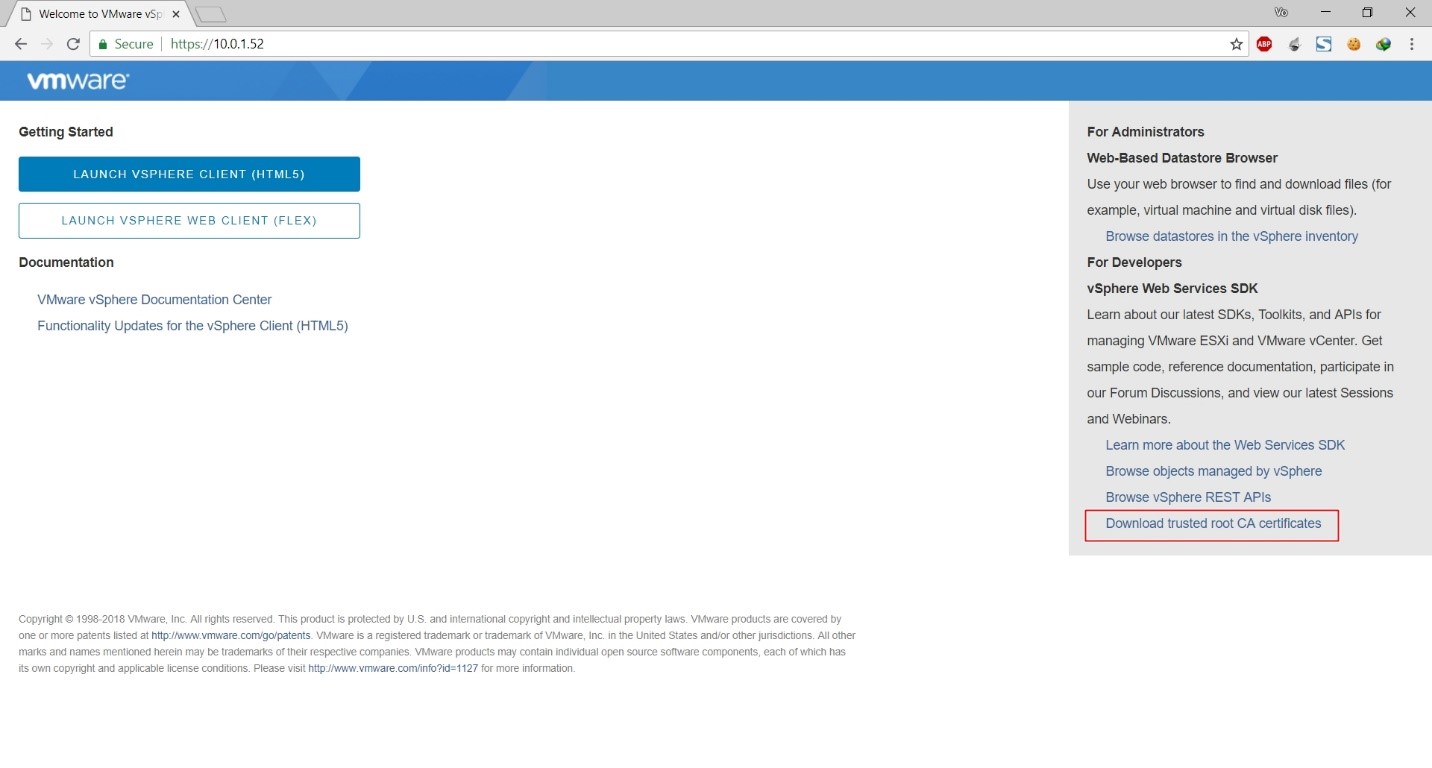 Sau khi tải xong, ta giải nén ra sẽ thu được 2 file. Chọn vào thư mục tương ứng với hệ điều hành mình đang sử dụng (lin – linux; mac – macOS; win – Windows) và nhấp đôi vào tập tin nào có định dạng .crt để cài đặt.
Sau khi tải xong, ta giải nén ra sẽ thu được 2 file. Chọn vào thư mục tương ứng với hệ điều hành mình đang sử dụng (lin – linux; mac – macOS; win – Windows) và nhấp đôi vào tập tin nào có định dạng .crt để cài đặt.
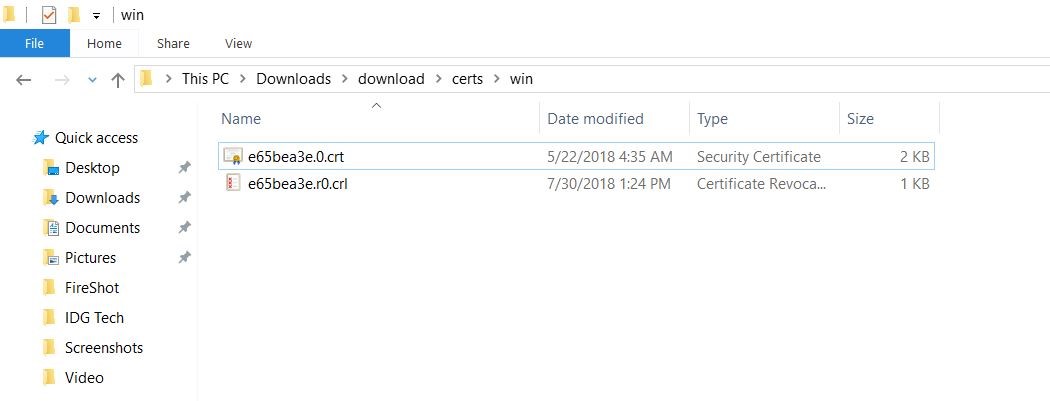
Khi cửa sổ chương trình mở lên, chọn vào Install Certificate… để cài đặt.
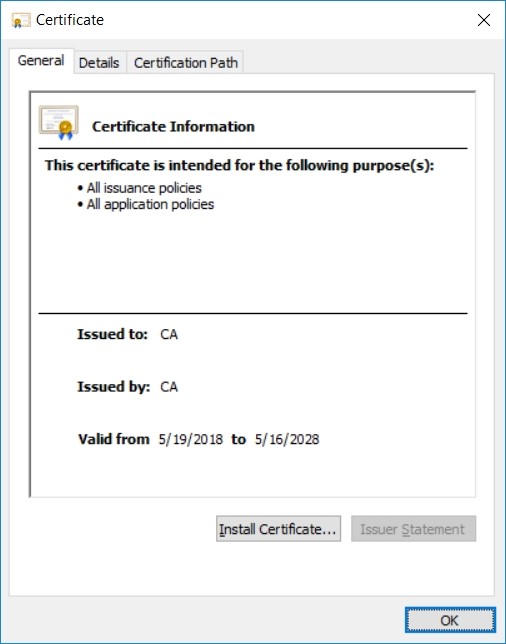
Trong cửa sổ mới xuất hiện tiếp theo, chọn vào Local Machine để cài đặt certificate cho cả máy. Nếu chọn Current User thì khi sử dụng tài khoản khác trên máy sẽ vẫn bị lỗi.
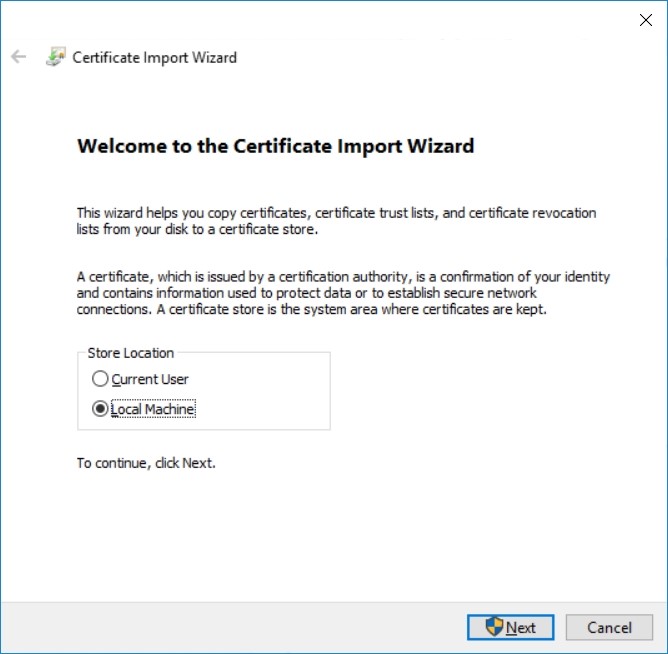
Ở cửa sổ kế tiếp, chọn vào mục Place all certificates in the following store, bấm vào nút Browse để chọn vào thư mục Trusted Root Certification Authorities.
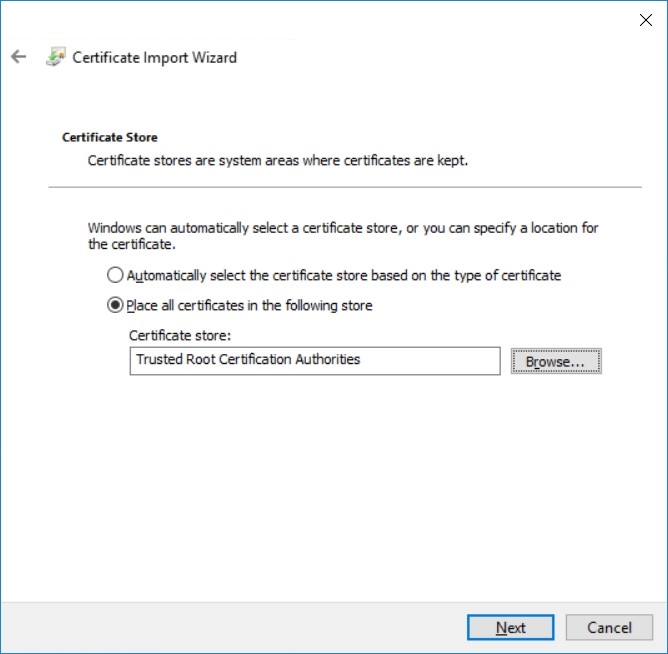 Cuối cùng, sau khi cài đặt xong hết tất cả, tắt hết cửa sổ trình duyệt và mở lại. Khuyến khích nên khởi động lại máy để hiệu quả hơn.
Cuối cùng, sau khi cài đặt xong hết tất cả, tắt hết cửa sổ trình duyệt và mở lại. Khuyến khích nên khởi động lại máy để hiệu quả hơn.
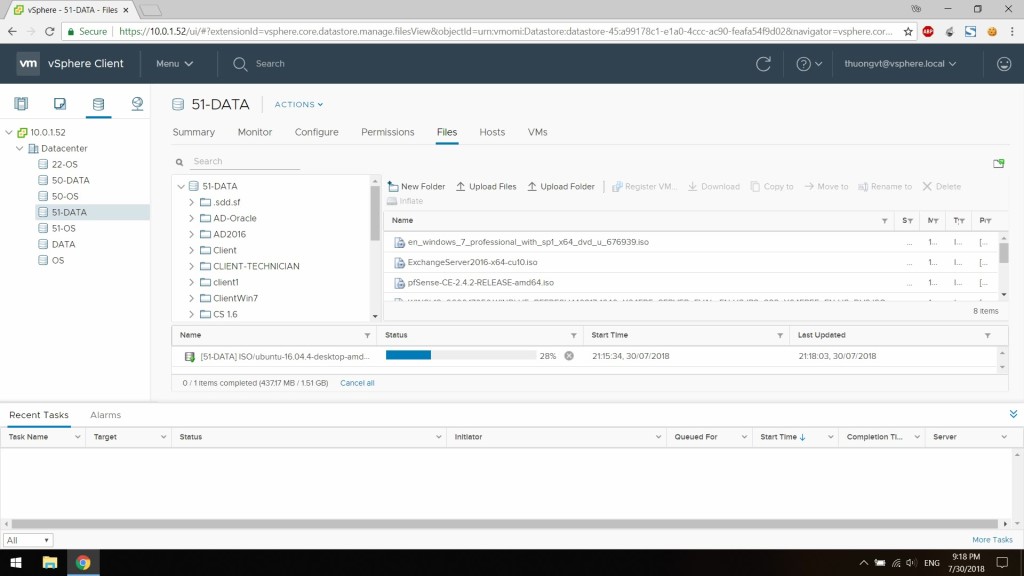
Sau khi truy cập lại, ta sẽ thấy trang web lúc này đã nhận web secure HTTPS. Lúc này, ta có thể tải lên dữ liệu để lưu trữ trên Datastore của VMware vSphere mà không bị văng lỗi nữa.








![[ASP.NET Core MVC] – Hướng dẫn tạo View p3](https://sinhvientot.net/wp-content/uploads/2019/01/Bitmap-MEDIUM_ASP.NET-Core-MVC-Logo_2colors_Square_Boxed_RGB-218x150.png)